При подключении сервиса Интерактивного ТВ от компании Ростелеком, клиент получает все требуемое оборудование, включающее в себя STB-приставку и пульт ДУ. После заключения договора на предоставление услуг, квалифицированный мастер осуществляет подключение оборудования, поэтому вопрос о том, как подключить пульт Ростелекома, как правило, ни у кого не возникает. Однако очень многие пользователи сталкиваются с проблемой дальнейшей грамотной настройки оборудования. В этой статье мы остановимся на данном аспекте, подробно раскрыв тему программирования пульта Ростелекома.
Управление, настройка и перепрограммирование устройства
По оформлению и функционалу, пульт Ростелекома ничем не отличается от своих аналогов. Он также подходит и для других приставок ip-телевидения (верно и обратное). Эргономика устройства достаточно хорошая, он приятен на ощупь и удобен в управлении.

Управление
Как и на любом устройстве дистанционного управления, здесь вы найдете множество кнопок, предназначение которых для большинства современных пользователей интуитивно понятно и не вызывает вопросов. Однако есть и некоторые нюансы. Остановимся на этом моменте, разобрав функционал каждой кнопки:
- Power — предназначена для включения и отключения ТВ-приставки;
- A/V — позволяет переключиться с одного видеовыхода телевизора на другой, работает только в режиме управления;
- TV — используется для включения/отключения телевизора;
- Меню — переход в главное меню;
- Toggle — находится под кнопкой A/V, справа от Меню, предназначена для смены режимов (меню-просмотр);
- Back — слева от Меню, позволяет вернуться в предыдущее окно;
- Верх, Вниз, Влево, Вправо — стрелки позволяют переключаться между различными элементами, в режиме просмотра открывают дополнительную панель;
- ОК — предназначена для подтверждения выбора;
- Назад, Вперед — предназначены для перемотки видео, работает исключительно в режиме просмотра;
- Play/Pause — в режиме просмотра используются для остановки и включения видео;
- CH — две кнопки со стрелочками, предназначены для переключения каналов;
- Mute — отключение звука (повторное нажатие включает его);
- Lost Channel — расположена под кнопкой Mute. Используется для переключения между двумя последними каналами;
- Volume — используются регулировки громкости;
- 0-9 — клавиатура для введения цифр и букв.
Важно: устройство все время находится в рабочем состоянии, если у него установлены рабочие батарейки. Отдельное включение пульта Ростелекома не требуется. Если он не работает, то проблема, скорее всего, в синхронизации с телевизором. Многие люди в этом случае интересуются, как прошить пульт Ростелекома, но это неправильный подход. Вам потребуется лишь выполнить его настройку, с помощью определенной последовательности действий.
Настройка
Для того чтобы синхронизировать пульт дистанционного управления Ростелекома с вашим телевизором, вам необходимо использовать один из существующих способов:
- настройка с помощью кодировки от производителя;
- настройка с помощью автоматического подбора кода.
Важно: для этого, во время настройки, телевизор должен быть включен.

Узнайте, как правильно выставить параметры роутера rt a1w4l1usbn для Ростелеком.
Пошаговая инструкция по подключению и установке параметров роутера tp link от Ростелекома тут.
Программирование пульта с помощью кода производителя
Первый метод предполагает, что вы знаете специальный код, используемый производителем вашей модели телевизора для того, чтобы пользователь мог запрограммировать пульт ДУ (в том числе, от Ростелекома). Как правило, он указывается в сопутствующей документации. Если вы не знаете ваш код, можете воспользоваться следующей таблицей.
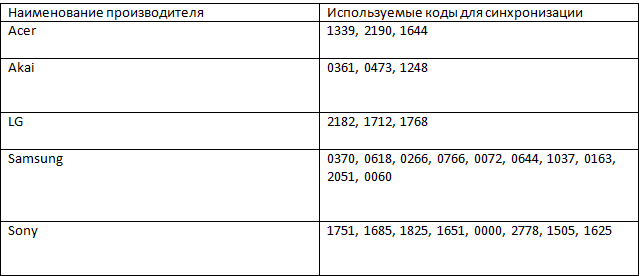
Итак, после того, как вы узнали ваш код, вам следует одновременно зажать кнопки ОК и TV. После этого светодиод около кнопки TV должен мигнуть, что означает включение режима программирования. Далее вам нужно ввести ваш код, используя клавиатуру на пульте. В том случае, если код был введен верно, должен моргнуть светодиод. В завершение попробуйте использовать устройство: увеличьте громкость, переключите канал, чтобы удостовериться, что настройка прошла успешно.
Программирование пульта с помощью автоматического подбора

В случае если вы не смогли найти код для вашего устройства, стоит воспользоваться вторым методом, чтобы привязать пульт Ростелекома к телевизору — автоматическим подбором.
Первое действие точно такое же — вам потребуется одновременно зажать кнопки ОК и TV, пока не загорится светодиод около кнопки TV не “моргнет” пару раз. Будет активирован режим программирования, после чего следует ввести код 991 и нажать кнопку CH+. Каждое нажатие будет формировать определенный код и отправлять его к телевизору, пока не будет найден подходящий, что проявится в виде выключения телевизора. В завершение вам нужно нажать на кнопку ОК, чтобы сохранить код пульта. Если процедура сделана правильно светодиод около кнопки TV “моргнет” два раза.
Важно: если вам не удается выполнить настройку пульта, и вы уверены в работоспособности установленных в нем батареек, имеет смысл проверить его с помощью любой телефонной камеры. Ее следует поднести к устройству, и, смотря на экран мобильного, нажать на любую кнопку. В этом случае на фотографии вы должны увидеть появление огоньков.
Как сбросить настройки?
Для того чтобы вернуть заводскую прошивку пульта Ростелекома, вам следует выполнить следующие действия:
- зажать клавиши ОК и TV до тех пор, пока диод не мигнет два раза;
- набрать код 997, используя цифровую клавиатуру;
- дождаться, когда диод мигнет несколько раз.

Узнайте о 3х способах подключения услуги мобильный интернет.
Как настроить роутер d link 2640u для доступа в интернет, можно прочитать здесь.
Сколько нужно платить за домашний телефон от Ростелеком: //o-rostelecome.ru/tarify/domashniy-telefon-2/.
После этого все установки будут сброшены, и вы можете перепрограммировать пульт Ростелекома по-новому.
Интерактивное телевидение является неотъемлемым компонентом комфортной жизни для многих людей в мире. Произведя грамотную настройку оборудования, вы сможете наслаждаться просмотром любимых каналов.
Источник: o-rostelecome.ru
Как быстро привязать пульт от «Ростелекома» к телевизору

Когда пользователь подключает услугу телевидения от «Ростелекома», компания предоставляет ему специальную приставку. В комплекте всегда идёт пульт управления. С помощью него можно выполнять действия не только на ТВ-приставке, но и на самом телевизоре. Главное — правильно настроить пульт.
Интерактивное ТВ от «Ростелекома» и пульт для управления им
При подключении ТВ от «Ростелекома» абонент должен оплатить пакет каналов на месяц вперёд (от 300 до 1700 рублей), а также сделать взнос за использование оборудования — приставки с пультом (от 100 до 300 рублей в зависимости от срока рассрочки — 12, 24 или 36 месяцев). Вы можете также приобрести приставку сразу, заплатив 3600 рублей.
Устройство для дистанционного управления от «Ростелекома», который идёт в комплекте с приставкой, напоминает обычный пульт от телевизора — бо́льшая часть кнопок будет знакома тем, кто часто смотрит ТВ.

Пульт от приставки «Ростелекома» имеет практически тот же набор кнопок, что и обычный телевизионный, поэтому его спокойно можно привязывать к ТВ-устройству
Рассмотрим по порядку все клавиши:
- Power — включать или выключать приставку или сам телевизор.
- A/V — переключать видеовыход телевизора.
- TV — включать или выключать телевизор.
- «Меню» — входить в главное меню настроек.
- TOGGLE — переключение режима меню и режима просмотра.
- BACK — возвращаться на предыдущий шаг настроек.
- Стрелки вправо, влево, вверх, вниз — кнопки навигации в меню.
- ОК — подтверждение действия.
- «Назад», «Вперёд» — эти кнопки позволяют в режиме просмотра проматывать запись на определённый интервал.
- Play/Pause — кнопка воспроизведения и остановки на паузу трансляции в режиме просмотра.
- CH — переключение каналов.
- Mute — отключение звука.
- Last Channel — переключение между двумя последними каналами.
- Vol — регулирование громкости.
- 0…9 — цифры каналов.
Единственное отличие пульта для приставки от устройства для управления телевизором заключается в том, что в первом отсутствуют клавиши зелёного, красного, синего и жёлтого цветов. Они выполняют некоторые дополнительные функции, но без них пользователь сможет легко обойтись. Для каждой модели ТВ-устройства эти опции могут различаться. Например, с их помощью можно перематывать фильм вперёд или назад во время просмотра.
Видео: возможности пульта от «Ростелекома»
Методы настройки оборудования
Согласно инструкции к приставке от «Ростелекома» существует два способа настройки пульта для дистанционного управления:
- автоматический перебор всех кодов, которые устройство «помнит»;
- ручной ввод необходимого набора цифр.
Автоматический подбор ключей
Если вы не хотите самостоятельно подбирать ключ под телевизор или не нашли подходящие варианты кодов для модели ТВ, воспользуйтесь функцией поиска по встроенной базе:
- Включите своё ТВ-устройство.
- Одновременно нажмите на две кнопки на пульте — большую клавишу ОК и TV, расположенную в верхнем ряду слева от кнопки питания. Отпустите их через пару секунд — за это время под клавишей TV два раза должна промигать лампочка. Это будет означать, что пульт перешёл в режим программирования (прошивки).

Нажмите на ОК и TV одновременно, а затем удерживайте на них пальцы, пока не замигает лампочка
Видео: автоматическая настройка подключения пульта от «Ростелекома» к телевизору
Ручной набор
Привязать пульт от приставки к ТВ-устройству можно и за счёт самостоятельного ввода определённого кода, состоящего из четырёх цифр. При ручном вводе ключа необходимо учитывать модель телевизора и производителя, так как ключи для них будут отличаться. Опишем процедуру самостоятельной настройки:
- Снова введите пульт в «состояние», в котором вы можете изменить его программные настройки, то есть с помощью клавиш TV и ОК, как в предыдущей инструкции.
- Выберите ключ, соответствующий производителю телевизора, используя таблицу ниже. Напечатайте его в появившемся поле.
- Если ключ окажется верным, лампочка под клавишей TV мигнёт дважды. Если же она просто загорелась и долгое время не выключалась, значит, введённый код не подошёл — повторите первые два шага.

Если будет введён правильный ключ, светодиоид под кнопкой TV дважды промигает
Таблица: коды для телевизоров от различных популярных производителей
| Компания-производитель | Ключи |
| Acer | 1339 2190 1644 |
| Aiwa | 0701 1916 1908 1955 1505 |
| Akai | 0361 0208 0371 0037 0191 0035 0009 0072 0218 0714 0163 0715 0602 0556 0548 0480 0217 0631 0264 0178 0606 1037 1908 0473 0648 0812 1259 1248 1935 2021 1727 1308 1865 1667 |
| BenQ | 1562 1756 1574 2390 2807 |
| Hitachi | 1576 1772 0481 0578 0719 2207 0225 0349 0744 1585 0356 1037 1484 1481 2127 1687 1667 0634 1045 1854 0473 0036 0163 0343 2214 1163 0576 0499 1149 2074 0797 0480 0072 0037 0556 0109 0548 0178 1137 0105 0361 0877 0217 2279 |
| JVC | 0653 1818 0053 2118 0606 0371 0683 0036 0218 0418 0093 0650 2801 |
| Panasonic | 0650 1636 1650 0226 0250 1310 0361 0853 0367 0037 0556 0163 0548 0001 1335 0108 2677 |
| Philips | 0556 0037 1506 1744 2015 1583 1495 1867 0605 1887 1455 1695 1454 0554 0343 0374 0009 0200 0361 1521 |
| Pioneer | 1260 0760 1457 0166 0679 0037 0556 0343 0361 0109 0163 0287 0486 0512 |
| Samsung | 2051 0618 0812 0587 1458 1619 0556 1249 1312 2103 2137 1630 0644 2094 1584 2097 1235 0009 0037 1678 0217 0370 0060 0766 0814 0072 0264 1037 0163 |
| Sony | 1505 1825 1651 1625 1751 0010 0011 1685 0036 0000 0810 2778 |
| Toshiba | 0035 0060 0154 0508 0156 0243 0036 0070 0102 1508 0217 0109 0718 0195 0191 0618 1916 1908 0009 0698 0037 1945 |
| Daewoo | 0634 2098 0661 0499 0624 0374 1909 0037 0556 0009 0218 0217 0451 1137 1902 1908 0880 1598 0876 1612 0865 0698 0714 0706 2037 1661 1376 1812 |
Сброс до заводских настроек
Если вам необходимо вернуть начальные настройки пульта, сделайте сброс параметров следующим образом:
- Снова активируем режим прошивки на пульте управления через комбинацию клавиш TV и ОК.
- В вызванном меню печатаем ключ из трёх цифр 977. Эта команда должна вызвать мигание лампочки под клавишей питания (Power). Загореться она должна 4 раза.

Центральная кнопка питания должна замигать 4 раза
Устраняем неполадки в работе пульта
С пультом от ТВ-приставки может возникнуть проблема — одна и та же клавиша или даже несколько кнопок могут давать сигнал одновременно и приставке, и телевизору, то есть при нажатии на них начинают работать сразу два устройства. Такое случается, когда ключи у двух девайсов совпадают. Как быть в такой ситуации? Проблема решается через изменение кода. Следуйте инструкции:
-
Зажмите и удерживайте две клавиши — Power (центральная кнопка в первом ряду сверху) и ОК. Не отпускайте пальцы с кнопок, пока светодиод под клавишей TV дважды не промигает.

Лампочка под кнопкой питания должна промигать два раза
Если вы пользуетесь ТВ-услугами «Ростелекома», вам нет нужды работать сразу с двумя пультами для управления — телевизионным и устройством для приставки. Последний девайс заменяет сразу и ТВ-пульт, если его правильно настроить. Сделать это можно через запуск автоматического подбора ключа (для каждой модели телевизора он разный), а также с помощью ручного ввода кода, который соответствует вашему ТВ-устройству. Если пульт вдруг перестал работать, попробуйте сбросить все настройки до заводских. Если пульт начал давать сигнал телевизору и приставке одновременно, значит, возник конфликт кодов — поставьте стандартный ключ.

Подписаться на наш канал в Яндекс.Дзен
Источник: legkovmeste.ru
Пульт ДУ от Ростелеком: назначение клавиш и сопряжение с телевизором
В рамках наших тематических записей на сайте мы уже рассматривали информацию о заказе и подключении интерактивного телевидения от Ростелеком. Но сегодня мы хотим разобрать информацию непосредственно о пульте дистанционного управления, который предоставляется телевизионным абонентам компании для использования вместе с приставкой. Мы разберем основные клавиши устройства, а также вопрос о том, как пошагово подключить Ростелеком телевизионным пультом.
Назначение клавиш

Для корректного и свободного использования пульта дистанционного управления от приставки Ростелеком, абонентам обязательно нужно знать главные функции всех кнопок, размещенных на панели управления. Поэтому мы предлагаем вам ознакомиться с информацией о функционале пульта в списке функций ниже:
- В верхней части пульта находится кнопка Power, отвечающая за включение и выключение приставки. Она находится по центру и отмечена красным цветом.
- По правую сторону от кнопки POWER находится кнопка A/V, отвечающая за переключение выходов телевизора. Данная кнопка работает только после сопряжения с ТВ и переходом в режим его управления;
- По левую сторону от POWER находится кнопка TV, которая также работает только в режиме управления телевизором – выключает и включает ТВ;
- Под кнопкой POWER находится клавиша Меню, отвечающая за переход в главное меню системы приставки;
- Справа от меню можно обнаружить Toggle – кнопка переключения между режимом просмотра и меню приставки;
- Слева от меню находится кнопка Back, отвечающая за возврат в предыдущее состояние интерфейса приставки;
- Ниже находится кольцо, выступающее в роли джойстика. С его помощью можно перемещаться между элементами меню, а также открывать дополнительные панели;
- В центральной части кольца управления находится кнопка ОК, о назначении которой, пожалуй, ничего лишнего сказать нельзя – это подтверждение сделанного выбора. Если вы находитесь в режиме просмотра, кнопка открывает доп. панель;
- Ниже находятся кнопки, отвечающие за перемотку назад или вперед в режиме просмотра;
- Между кнопками «Назад» и «Вперед» находится клавиша PLAY/PAUSE, предназначение которой также не нуждается в дополнительном разъяснении;
- Кнопки CH относятся к клавишам, конфигурирующим переключение каналов на приставке от Ростелеком, кроме того с их помощь можно листать программу TV-передач;
- Левее находятся кнопки громкости, а также MUTE – отключение громкости;
- Клавиша LAST CHANNEL относится к функциональной кнопке, осуществляющей перемещение между двумя последними телеканалами.
Что же касается кнопок с цифрами, то они отведены для переключения каналов, ввода цифр и букв.
Как подключить телевизионный пульт Ростелеком – пошаговая инструкция
Для сопряжения пульта с вашим телевизором, необходимо выполнить простой перечень действий:
- Одновременно зажмите кнопки OK и TV, расположенные на пульте от приставки Ростелеком.
- Удерживайте кнопки в течение пары секунд до отображения сигнала светодиода на клавише TV. После двойного блика светодиода, можно отпускать кнопки – вы находитесь в программном режиме.
- Найдите в инструкции к вашему ТВ или в интернете 4-значный цифровой код для доступа к программированию модели телевизора и введите их на этом шаге. Светодиод опять подаст двойной блик, сообщая о корректном вводе кода.
- Воспользуйтесь кнопками добавления громкости или переключения каналов, чтобы убедиться в корректном сопряжении и настройке пульта.
Если переключение звука или каналов работает – вы корректно настроили устройство.
Надоели бешено дорогие тарифы на мобильную связь и интернет?
Попробуйте MegaSimka: Сим-карты от ведущих операторов связи в Росии с безлимитным интернетом от 300 ₽ в месяц или 1000 минут звонков за 200 ₽. Выбор огромный: сим-карты с очень низкими тарифами от МТС, МегаФона, Билайн, Теле2 и Yota.
1 комментарий
Елена 08.04.2020 Ответить
Уважаемые сотрудники Ростелекома!
Неужели такой гигант и по сути почти монополист как Ростелеком не может сделать (произвести) нормальный пульт. Ведь тот который есть сейчас даже в руки взять не очень приятно, он весь жесткий не обтекаемый в отличии от пультов зарубежных телевизоров. Резиновые кнопки часто западают, что приводит к невозможности переключиться на другие каналы.
Сменить батарейки тоже проблема, сначала не открыть, а потом не закрыть отсек в котором они находятся. Каналы переключаюся с трудом пока не нажмешь несколько раз. Если китайцы умеют делать нормальные пульты для всех тв, то закажите им пусть сделают нормальный пульт, мы его с радостью приобретем.
С уважением,
пользователь Ростелекома
Комментировать Отменить ответ
Самое читаемое
Как узнать баланс на Ростелекоме и проверить остаток на счете
ПАО «Ростелеком» является одним из крупнейших поставщиков телекоммуникационных услуг не …
Как подключить D-Link DSL 2640u к Ростелекому — инструкция
Одним из наиболее популярных сегодня устройств, используемых для корректной работы …
Как сменить тариф на домашнем телефоне Ростелеком
Сегодня Ростелеком считается одним из крупнейших телекоммуникационных провайдеров России, предоставляющих …
Источник: rtkgid.ru